Contenido
Inicio ” Windows 10 ” Cómo desactivar el cambio rápido de usuario en Windows 10
Cómo desactivar la conmutación rápida de usuarios en Windows 10
25
DEBE INTENTAR: Haga clic aquí para corregir errores de Windows y mejorar el rendimiento del equipo
Si no está de acuerdo en compartir su sistema Windows 10, la función “Desactivar el cambio rápido de usuario” le proporcionará una gran experiencia. El propósito principal de este intercambio es que proporciona una forma rápida de pasar de una cuenta a otra. Pero, debido a sus ciertas limitaciones, los usuarios apenas pueden hacer uso de Fast User Switching.
Sin embargo, en Windows 10, el menú Inicio incluye la forma de cambiar directamente de usuario es de un menú de perfil de usuario a otro.
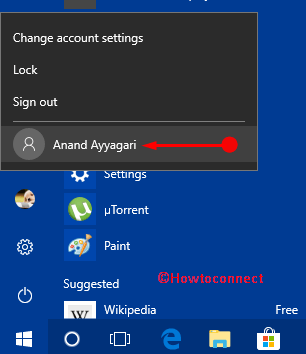
>Hay>
Cómo desactivar la conmutación rápida de usuarios en Windows 10
Método 1: Modificación de la configuración de la directiva de grupo
Paso 1 – Para empezar, ejecute ” Editor de directivas de grupo “. Para ello, escriba política de grupo en Cortana y pulse Entrar clave.
Paso 2 – En la ventana que se abre, vaya a la siguiente ruta.
Configuración de la computadora => Plantillas administrativas => Sistema => Inicio de sesión
Paso 3 – Cambiar al lado derecho de ” Logon “, localizar y hacer doble clic en la configuración de la política a saber Ocultar los puntos de entrada para el cambio rápido de usuario .
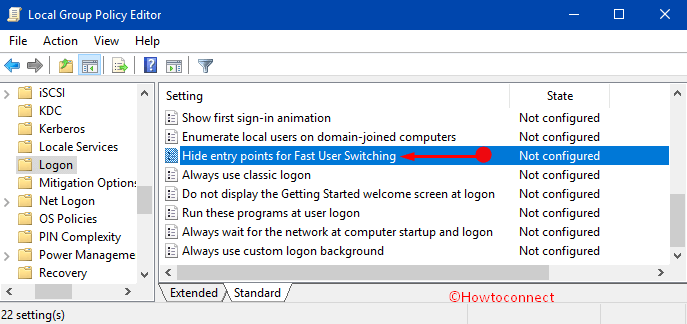
> Paso> – En la ventana de edición, seleccione la opción Activado en la parte superior izquierda. Al final, para desactivar Fast User Switching, haga clic en el botón ” OK ” y reinicie la máquina.
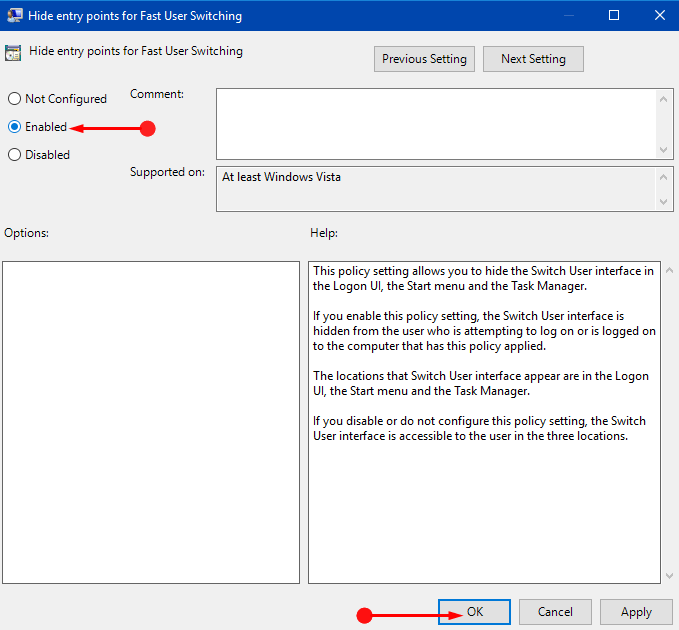
Método>>Método>
Paso 1 – En primer lugar, acceda al ” Registry Editor ” con el fin de desactivar la función Fast User Switching. Para ello, escriba regedit en el texto de Cortana y pulse Enter .
Además, asegúrese de que el Editor de Registro de Importación y Exportación está en Windows 10.
Paso 2 – Cuando aparezca el mensaje de UAC, haga clic en Sí para avanzar.
Paso 3 – En el Editor del Registro, navegue hasta la ruta dada en la barra lateral izquierda.
Para todos los usuarios
HKEY_LOCAL_MACHINE => SOFTWARE => Microsoft => Windows => CurrentVersion => Policies => System
Para usuarios actuales
HKEY_CURRENT_USER => SOFTWARE => Microsoft => Windows => CurrentVersion => Policies => System
Nota – Dependiendo de sus necesidades, puede hacer modificaciones para todos los usuarios o para el usuario actual en consecuencia. Por lo tanto, después de seguir cualquiera de las rutas anteriores, siga los pasos que se indican a continuación.
Paso 4 – Una vez que llegue a la tecla Sistema , desplácese al panel derecho correspondiente. Aquí, ejecute un clic derecho en un área vacía y seleccione ” New => DWORD (32-bit) Value ” (ver captura de pantalla).
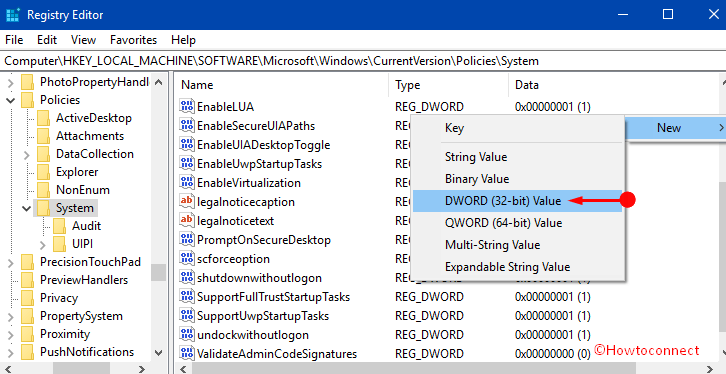
>Para>Crear un nuevo valor de DWORD en el Editor del Registro en Windows 10.
Cabe destacar que incluso si está ejecutando Windows de 64 bits, todavía tiene que generar DWORD de 32 bits.
Paso 5 – Moverse adelante, nombrar esta DWORD como HideFastUserSwitching .
Paso 6 – Ahora, haga doble clic en esta nueva DWORD generada. En su cuadro de edición, asigne 1 en su cuadro Datos de valor y haga clic en OK para implementar la modificación.
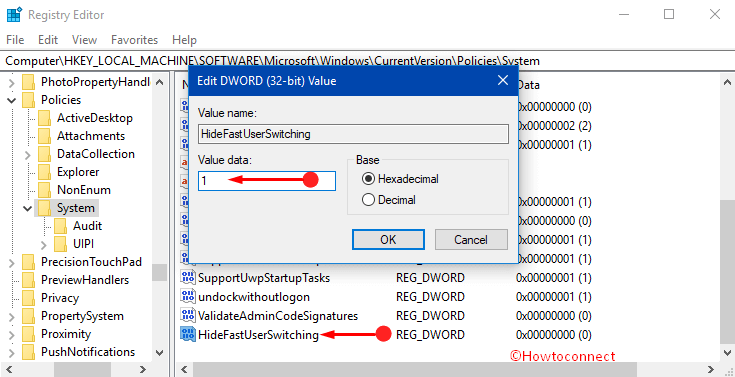
> Paso> – Por último, reinicie Windows 10 y su intento de desactivar la función Fast User Switching se implementará inmediatamente.
Una vez que vuelva al sistema, ya no notará la función de cambio rápido de usuario en el perfil de usuario en el Menú Inicio (ver instantánea).
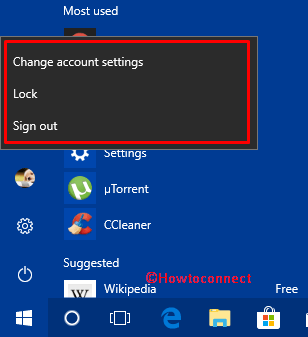
>Conclusión
>Por lo tanto, después de seguir los dos procedimientos mencionados anteriormente y su secuencia de pasos, es muy fácil desactivar la función Fast User Switching. Le recomendamos que trabaje con la política de grupo porque cualquier error en el Registro puede conducir a otros problemas no deseados. Sin embargo, si conoce más consejos que pueden desactivar esta función de compartición rápida, escríbanos.
RECOMENDADA FUERTEMENTE: Haga clic aquí para corregir errores de Windows





